您喜欢在 iOS 设备上使用 Airplay 吗? 因为为什么不呢?! 您可以从任何 iOS 设备流畅地将音乐、照片、电影和视频共享到支持的扬声器、智能电视,当然还有 Apple TV。
但是,大多数用户报告了 Mac 上的 Airplay 问题。 所以今天,我们将修复 Airplay 在 Mac 上不显示 问题并充分利用您可爱的 Apple 功能。
什么是iMovie? 如何解决“ iMovie磁盘空间不足”错误 使用FoneDog解决“ iMovie磁盘空间不足”错误 结语
人们也读 解决Mac Notes消失问题的快速简便方法 2023中的“做什么”提示 - Airdrop在Mac上不起作用
第 1 部分。使用 Airplay 需要满足哪些要求?
您是否对在 Apple TV 上观看电影感到兴奋,但您的 Airplay 在 Mac 上的任何地方都看不到? 您可能需要清除一些障碍物才能顺利使用它。
Airplay 在 Mac 上不显示 是大多数用户遇到的常见问题。 发生这种情况的原因可能有很多。 不用担心; 我们已经汇总了可能解决此问题的所有解决方案。
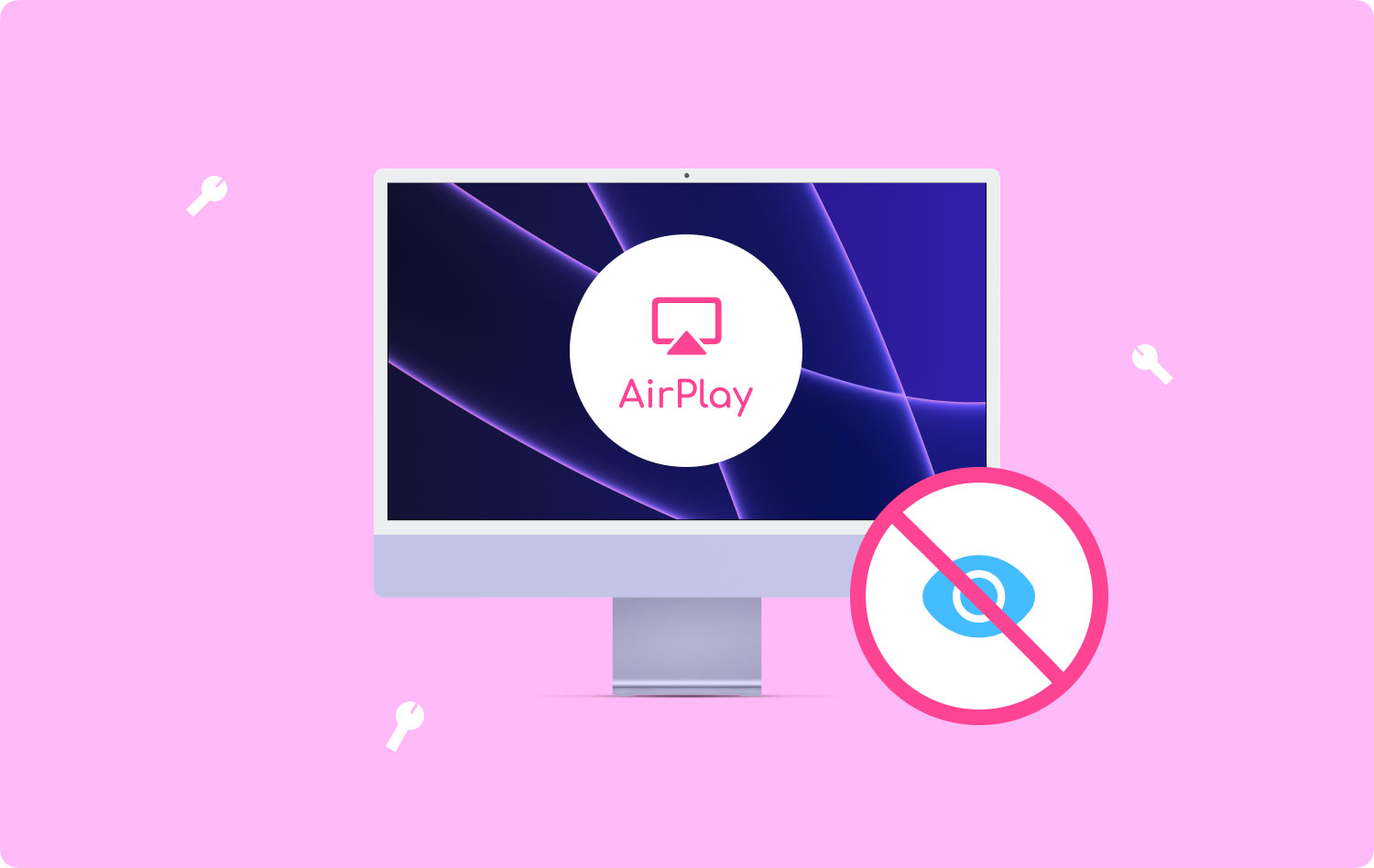
设备兼容性
Airplay 在最新的 iOS 设备和软件版本上效果最佳。 首先,您需要确保您的 Mac 支持 Airplay。 由于某些镜像限制,较旧的 Mac 无法流式传输 Airplay 视频。
只有 2011 年和最近的 Mac 能够支持 Airplay 流媒体,只有 2nd-gen 或更高版本的 Apple TV。 要查看您拥有的 Mac 和您使用的操作系统,请单击 Apple 图标并转到“关于这台 Mac”并选择“更多信息”按钮。
以下是完整的要求 流媒体播放:
- 发送方和接收方设备必须在同一个 Wi-Fi 网络上
- Airplay 接收器,例如 Apple TV、智能电视/HDTV、XMBC、Reflector 等
- 装有 iOS 7 或更高版本的 iPhone、iPod 和 iPod Touch
第 2 部分。如何在 Mac 上打开 Airplay
Airplay 的工作原理是通过同一网络在兼容设备之间无线传输媒体文件。 Airplay 的一种流行用途是将您在 Mac 上观看或收听的任何内容镜像到 Apple TV 或任何智能家居电视或应用程序驱动的电视上。
您只需连接两台设备并开始观看您最喜爱的系列节目。
要在 Apple TV 上打开 Airplay:
- 可选 个人设置 在苹果电视上
- 选择 的Airplay
- 打开它
如何在 Mac 上使用 Airplay:
- 找到并单击位于 Mac 菜单栏右侧的 Airplay 图标
- 选择首选的镜像选项。
你可以选择 镜面内置显示器,这将准确反映 Mac 的分辨率。 下一个选项是, 镜子苹果电视 这将与您的电视分辨率相匹配,最后,您可以选择用作 独立显示,这将扩展桌面并显示为附加显示器。
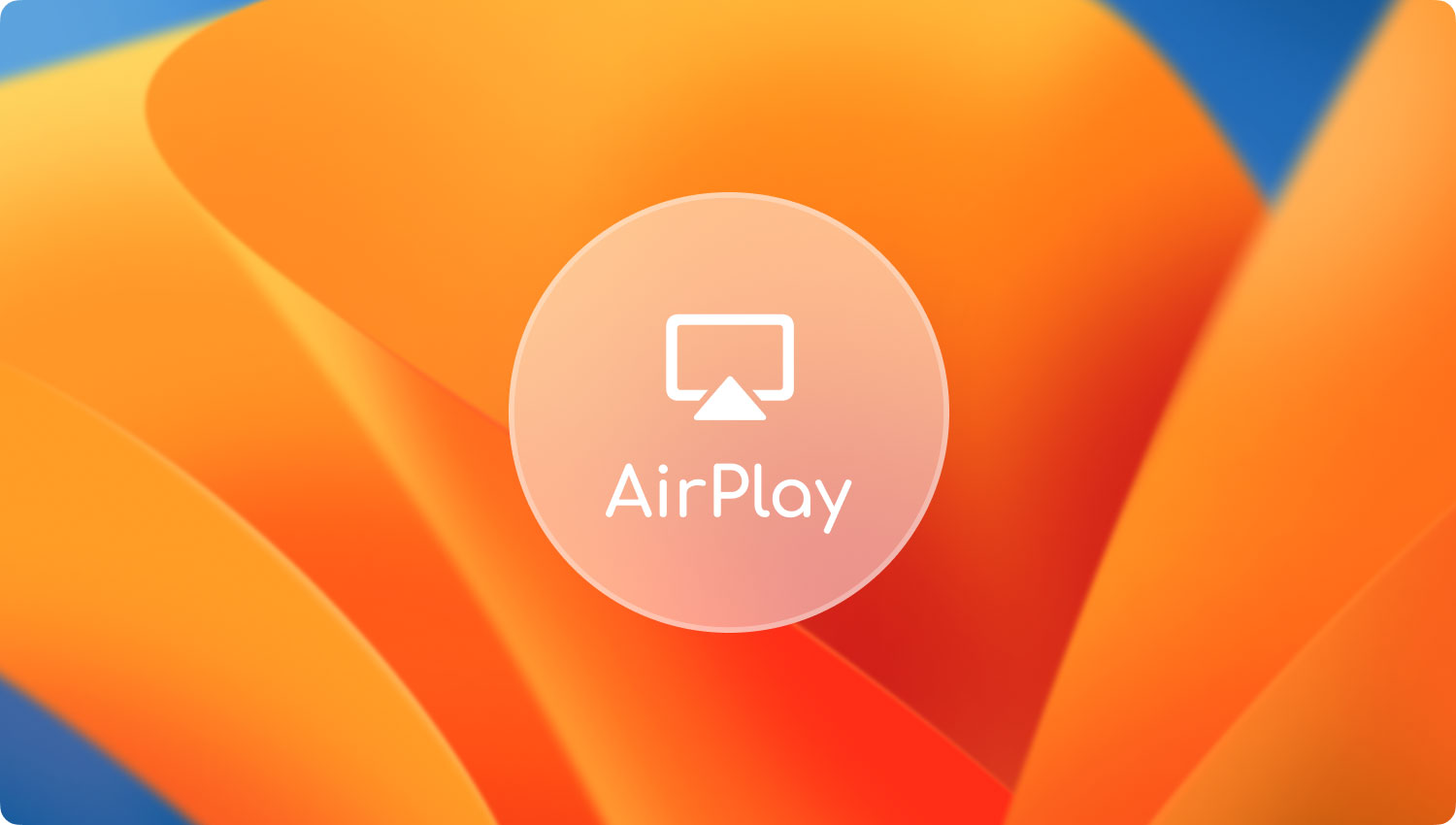
第 3 部分。 如何修复 Airplay 在 Mac 上不显示
如果您已经满足使用的基本要求 Airplay 但它仍然没有在您的 Mac 上显示,这里有一些您可以尝试的快速修复方法:
检查更新
如果您无法连接两台设备,请检查两台设备是否都有最新的软件更新。
要更新 Apple TV:
- 首先,您需要转到 个人设置 并点击 下 系统.
- 如果有可用的更新,请单击“下载并安装”。
等到更新完成。 更新正在进行时,请勿断开连接或拔下 Apple TV 的插头。
更新 Mac:
- 转到系统偏好设置并单击 .
- 如果有可用的更新,请单击下载并安装。
以后也可以设置自动更新。 只需转到 AppStore 并单击“自动使我的 Mac 保持最新状态”。 只要有可用更新,这就会向您发送通知。
删除 Apple TV 上的限制
如果公开设置,任何人实际上都可以通过 Airplay 播放您的 Apple TV,这就是管理和设置限制必不可少的原因。
要更改限制设置,只需转到“设置”,然后选择“Airplay”,然后从这里您可以自定义哪些人可以通过 Airplay 播放到 Apple TV。
- 任何人都在同一个网络上
- 大家
- 需要密码
- 只有共享这个家的人
关闭防火墙 (OS X)
OS X 10.5.1 及更高版本包含防火墙设置,可让您控制每个应用程序的所有连接。 这可以防止不需要的应用程序连接到您的设备并控制网络端口。
- 单击 Apple 菜单并转到系统偏好设置
- 转到安全和隐私或安全
- 选择防火墙选项卡
- 单击锁定图标并提供管理员名称和密码
- 开启防火墙或点击开始启用
- 如果需要,您可以转到高级并自定义防火墙配置
允许防火墙上的特定应用程序
- 打开防火墙选项
- 选择加号 (+) 添加应用程序
- 选择您希望允许连接权限的所需应用
- 勾选添加并勾选确定
如果您以后想删除特定应用,可以返回此设置。 只需使用减号 (-)。
重新启动 Mac 和 Apple TV
在两台设备上执行快速重启,让它们恢复活力。 一些用户报告说,在快速重启后,Airplay 出现在 Mac 上。

关闭蓝牙
蓝牙可能会阻碍 Apple TV 和 Mac 之间的连接。 关闭 Mac 上的蓝牙以确保它们连接顺畅。
您可以使用多个选项关闭 Mac 上的蓝牙。
通过 状态 菜单
- 点击 蓝牙 菜单或状态栏中的图标
- 选择 关 蓝牙
通过 系统偏好设定
- 从 Apple 菜单转到系统偏好设置
- 选择蓝牙并点击关闭蓝牙
部分4。 概要
定影 的Airplay 那是 Mac 上不显示 很简单。 如果一种解决方案无法解决问题,您可以尝试多种选择。
您现在可以开始观看您最喜爱的视频或收听您的播放列表,甚至可以通过 Airplay 连接查看文档。 如果在尝试连接 iOS 设备时可能出现任何问题,请记住我们上面给出的提示。
您是否遇到过这个问题或 Mac 上的任何其他问题? 您还有其他快速修复方法可以与我们分享吗? 请在下方给我们留言!
